Existuje mnoho důvodů, proč se baterie notebooků rychle vybíjejí, a v závislosti na příčině existují účinná řešení. Níže uvádíme některé příčiny a řešení, na která se můžete odvolat.
1. Jas obrazovky
Pokud používáte notebook s obrazovkou nastavenou na vyšší úroveň jasu než obvykle, proces spotřeby energie probíhá rychleji, což vede k rychlému vybití baterie.
V případě, že potřebujete znovu zkontrolovat jas obrazovky notebooku, můžete jas obrazovky snížit v nabídce Nastavení > Systém > Displej a poté upravit jas obrazovky na úroveň, kterou považujete za vhodnou.
2. Síťové připojení
Rychlé vybíjení baterie je také způsobeno tím, že je k notebooku připojeno více síťových připojení. Chcete-li tento problém vyřešit, postupujte takto: Přejděte do Nastavení > Síťová připojení > Ovládací panely > Síť a internet > Síťová připojení, klikněte pravým tlačítkem myši na síť, kterou ve skutečnosti nepotřebujete, a deaktivujte ji.

Jak opravit příliš rychlé vybíjení baterie notebooku.
3. Periferní zařízení
Připojení některých externích zařízení může být také příčinou nadměrného vybíjení baterie. Pro bezpečné odebrání zařízení je třeba přejít do nastavení systému nebo kliknout na ikonu zařízení na hlavním panelu a kliknout na ni pravým tlačítkem myši.
U bezdrátově připojených periferií jednoduše vypněte Bluetooth na notebooku nebo jiném zařízení a odpojte se.
4. Bluetooth a Wi-Fi
Připojení Bluetooth a Wi-Fi také způsobuje rychlé vybíjení baterie notebooku. Pokud tedy toto připojení nepotřebujete, odpojte jej od počítače, aby baterie po každém nabití vydržela déle.
Kromě toho vypnutí Wi-Fi, když se nepoužívá, také pomáhá šetřit data, eliminovat vyskakovací oznámení a chránit počítač před online hrozbami.
5. Podsvícení klávesnice
Podsvícení klávesnice se vždy doporučuje vypnout, protože velmi rychle vybíjí baterii počítače. Nejlepší je používat ho pouze v nezbytných případech. Pokud stále můžete klávesnici používat a podsvícení nepotřebujete, podsvícení rychle vypněte, aby se baterie počítače rychle nevybila.
6. Nainstalujte napájení notebooku
Úprava nastavení napájení notebooku může pomoci snížit vybíjení baterie způsobené určitými aplikacemi nebo softwarem, které do baterie zasahují. Můžete to provést v nabídce Nastavení > Systém > Napájení a režim spánku > Upravit nastavení režimu spánku obrazovky.
Úprava by měla zajistit, aby byl plán napájení vašeho notebooku navržen tak, aby šetřil výdrž baterie.
7. Úlohy/programy na pozadí
Když provádíte určitý úkol/aplikaci, na pozadí pravděpodobně běží mnoho nežádoucích programů a aplikací. To způsobuje rychlé vybíjení baterie počítače, takže je třeba vypnout nepotřebné úlohy/programy na pozadí.
8. Nežádoucí procesy
Podobně jako skryté aplikace jsou i nežádoucí procesy na pozadí jedním z důvodů vybíjení baterie. Můžete přejít do Správce úloh a všechny tyto procesy ukončit.
Pokud jste vyzkoušeli výše uvedených osm metod, ale stále nefungují, měli byste vzít počítač do renomovaného obchodu, aby zkontroloval a v případě potřeby vyměnil baterii.
Výše uvedený článek o tom, jak opravit příliš rychlé vybíjení baterie notebooku. Doufáme, že vám tyto informace pomohou.
Chrám Trung
Zdroj







![[Foto] Hlubokomořské písečné usazeniny a starověká dřevěná loď An Bang čelí riziku, že budou znovu pohřbeny](https://vphoto.vietnam.vn/thumb/1200x675/vietnam/resource/IMAGE/2025/11/13/1763033175715_ndo_br_thuyen-1-jpg.webp)








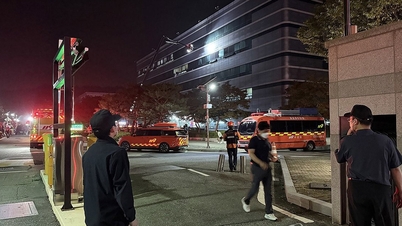












































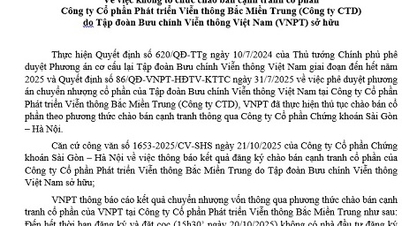








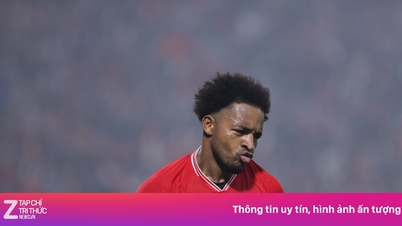



























![Přechod Dong Nai OCOP: [Článek 3] Propojení cestovního ruchu se spotřebou produktů OCOP](https://vphoto.vietnam.vn/thumb/402x226/vietnam/resource/IMAGE/2025/11/10/1762739199309_1324-2740-7_n-162543_981.jpeg)







Komentář (0)